FX File Explorer (Beta) для Android

Тяжело представить жизнь настоящего гика без софта, а уж тем более без файловых менеджеров (експлореров), ведь все завязано на тех самых файлах. На их загрузке, просмотре, изменении, сохранении, копировании, архивировании и этот список можно еще продолжать и продолжать. Сегодня мы рассмотрим новый файловый менеджер, который, не взирая на свою “бэтавость”, имеет все шансы захватить мир андроид файл менеджеров – это FX File Explorer (Beta).
FX File Explorer (Beta) имеет очень приятный интерфейс, это видно в любом месте этого приложения. В этом приложении фон рабочей области принимает фон вашего рабочего стола, но в чуть-чуть затемненном виде, это выглядит красиво. В главном меню FX File Explorer (Beta) видим разделы:
1) Files, в котором представлены разделы памяти, а именно внутренняя память телефона и внешняя. Внутреннюю память, а именно папку System, можно без проблем просматривать, а предоставив Root права приложению и поставив соответствующую галочку в настройках можно и изменять файлы в этой папке.
2) Media, в котором есть подразделы Images (Изображения), Videos (Видео), Music/Audio (Музыка/Аудио). В каждом из разделов имеется удобная система обзора соответствующих файлов, она представлена в виде папок Camera, Photo (Video) Folders, All Photo (Video), а в подразделе Music/Audio – Browse by Artist, – by Album, All Trecks, Playlist, Podcasts, Ringtones, Notifications, Alarms. Определение файлов в первые четыре происходит корректно, в остальных возможны ошибки в определении предназначения файла, это и не странно, ведь предназначение файла известно лишь владельцу.
3) Network, вот тут заключается одна из изюминок этого приложения, оно дает возможность просмотра файлов в телефоне через компьютер или другое устройство без подключения по USB как будто ваш телефон- одна из составляющих домашней сети.
4) Resources – тут всего-то справка по использованию.
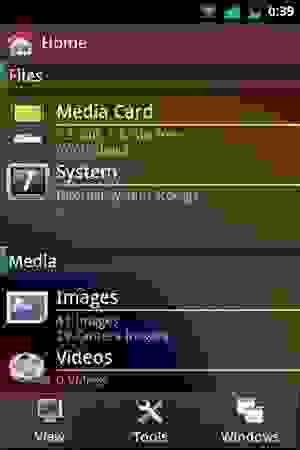
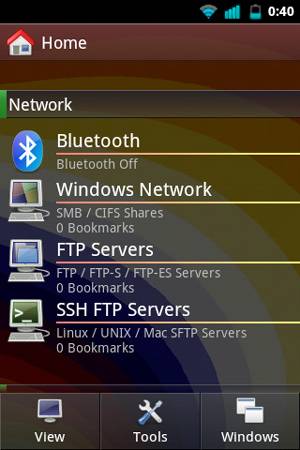
Практически по всему приложению нас преследуют три клавиши. Клавиша View предоставляет возможность обновить список файлов и отключить возможность просматривать папку System. Во второй клавише самые важные кнопки – это Mount/Eject, которая нас отправляет в меню Настройки -> Память, и Settings. В последней получаем возможность настроить приложение наиболее удобным для пользователя. Настройки, к слову, достаточно богаты.
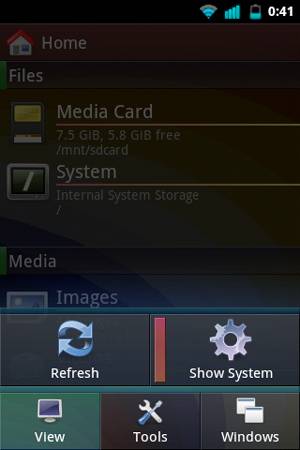
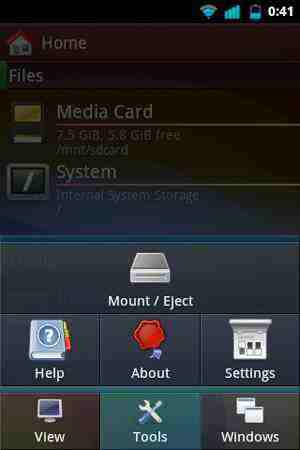
Третья же клавиша открывает возможности мультиоконности. Также имеется кнопка Operations которая отправляет нас в меню с соответствующим названием. В этом меню указываются операции, которые все еще выполняются и те которые уже выполнены. Выполняющееся операции можно остановить, а также очистить список выполненных операций. Также имеется замечательная кнопка Net Status.
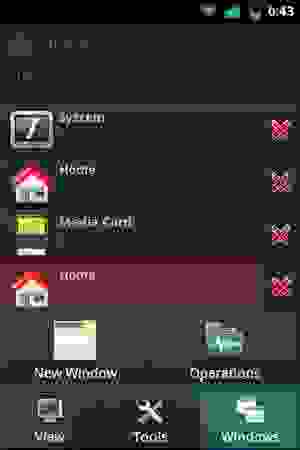
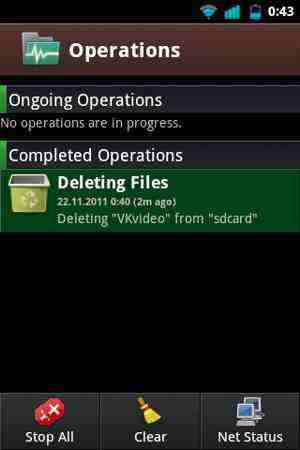
В этом замечательном меню представлена вся реально необходимая пользователю информация, а именно занятость процессора и памяти и трафик мобильного интернета.
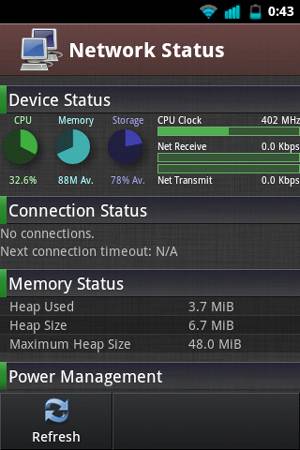
Вернемся к самому файл менеджеру. Файлы и папки указаны сеткой, при желании, в настройках это можно изменить в сторону построения списка, хорошо работает автоопределение типа и предназначения папок. Изображения и видео показываются в виде превью-пиктограммамы, к сожалению это не работает с установочными файлами игр и программ.

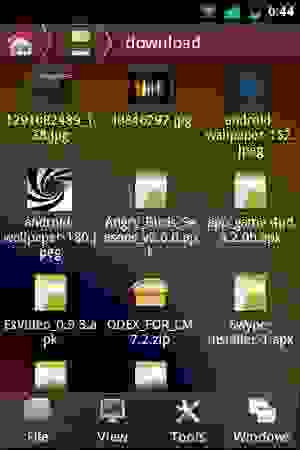
После перехода с главного меню в память будь-то внутреннюю или внешнюю, добавляется одна клавиша в нижней строке управления и еще один пункт претерпевает изменений. Новая клавиша File имеет следующие возможности: открыть отмеченный файл или папку; создает новую папку; создает новый файл текстового, Microsoft Word, Microsoft Excel или Microsoft PowerPoint расширения; архивирования в zip; переименования файла или папки; расшаривания в интернет или по Bluetooth; вырезания; копирования; удаления. А в клавише View была добавлена возможность просмотра деталей файла или папки, сортировки, отметки всех позиций, отмены отметки, изменение вида отображения и включение отображения спрятанных папок. Как правило у тех, кто только-только начал пользоваться этой программой, почти сразу возникает проблема того, как выделить несколько позиций. У меня это получилось случайно проведя пальцем с стороны в сторону по папке, при чем не имеет значения в какую происходит жест, чтоб снять отметку надо провести жестом в обратную сторону.
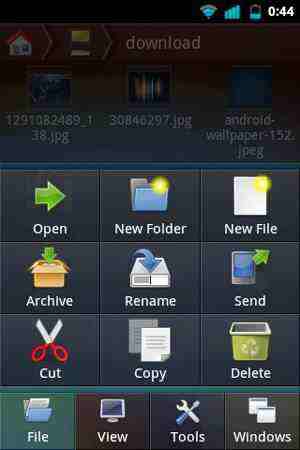
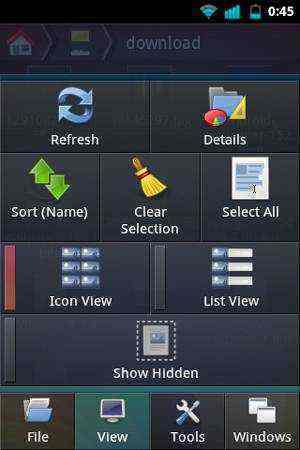
Установив FX File Explorer (Beta) не понадобится сторонний архиватор, у него функции архивирования отлично реализованы. Можно как архивировать, так и открывать архивы и просматривать содержимое архива.
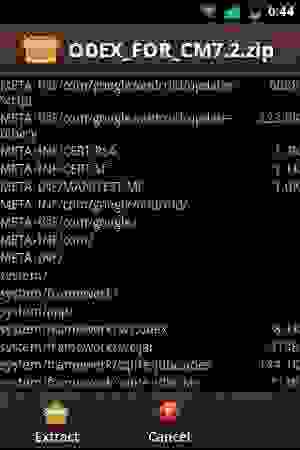
FX File Explorer (Beta) – отличный файл менеджер, который подойдет по вкусу любому, даже самому озощренному гиковскому уму. В дополнение, как бонус, с закачкой и установкой FX File Explorer (Beta), устанавливается FX TextEdit (хороший редактор текста отлично дополняющий сам файл менеджер). Останется ли этот бонус после выхода FX File Explorer с режима бета неизвестно.
FX File Explorer (Beta) пока доступен в маркете бесплатно, далее планируется выводить приложение в платное пользование.